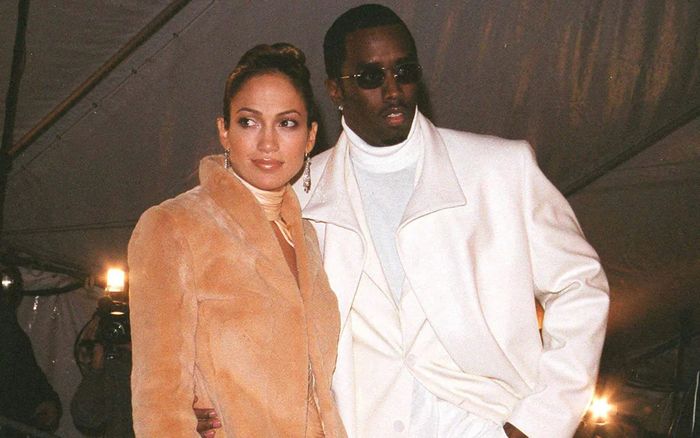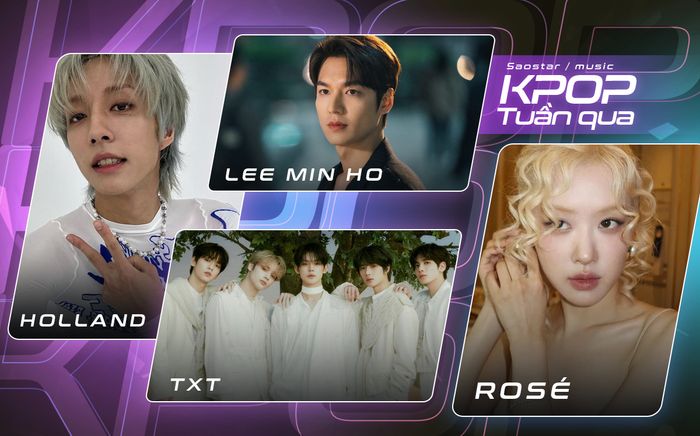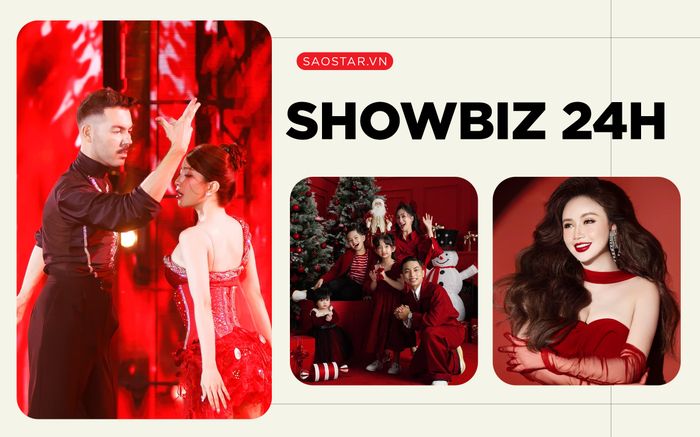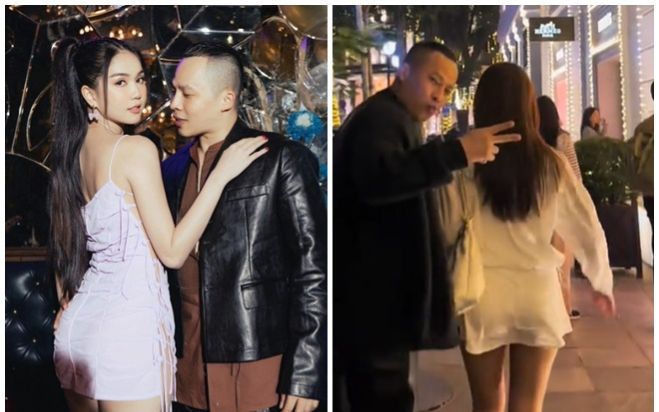Trái với việc nâng cấp từ Android sang Android hay iPhone sang iPhone, không có công cụ đơn giản, thuận tiện nào để người dùng có thể chuyển dữ liệu từ Android sang iPhone và ngược lại một cách dễ dàng và nhịp nhàng.
Dù vậy, việc chuyển đổi cũng không hẳn quá khó khăn. Có nhiều cách để bạn có thể chuyển danh bạ từ Android sang iPhone, tuỳ thuộc vào việc bạn muốn thiết lập một chiếc iPhone mới hoàn toàn hoặc chỉ chuyển danh bạ từ Android sang một chiếc iPhone đang sử dụng.
Dưới đây là 3 cách để bạn có thể làm điều này.
Cách chuyển danh bạ từ Android sang iPhone mới sử dụng ứng dụng Move to iOS
Apple đã tạo ra một ứng dụng có tên Move to iOS để giúp người dùng chuyển dữ liệu di động từ Android sang điện thoại iPhone mới. Qúa trình này sẽ sao chép tất cả dữ liệu, bao gồm danh bạ, lịch năm, ảnh và tài khoản email.
1. Cài đặt ứng dụng Move to iOS trên thiết bị Android.
2. Làm theo các hướng dẫn cài đặt trên iPhone mới cho đến khi đến màn hình “Apps & Data”.
3. Chọn “Move Data from Android."
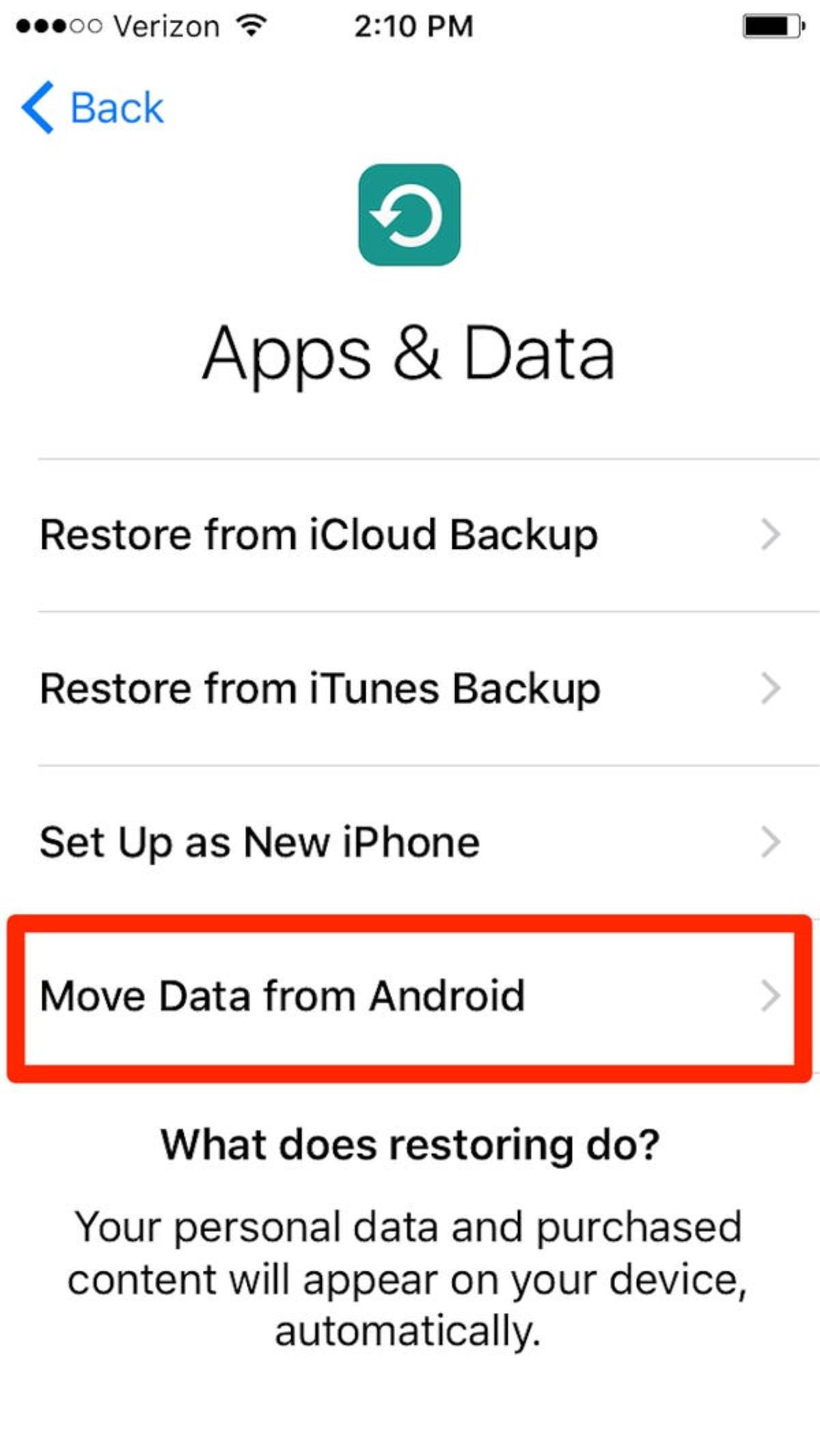
4. Khởi động ứng dụng Move to iOS trên Android.
5. Chọn Continue trên cả hai thiết bị và nhấn chấp thuận các điều kiện và điều khoản trên Move to iOS và nhấn Next.
6. Trong ứng dụng Move to iOS, nhập mã hiển thị trên màn hình iPhone.
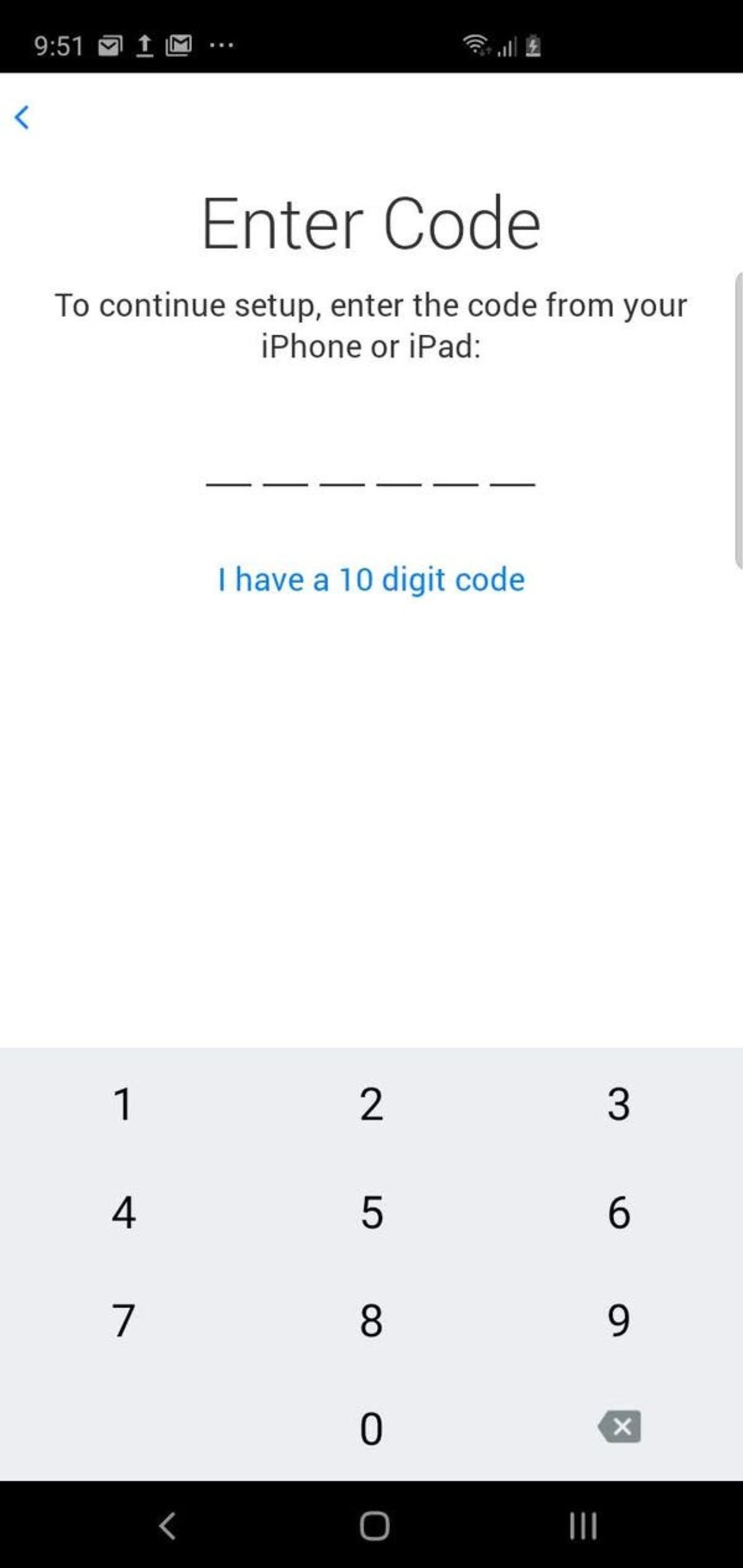
7. Làm theo hướng dẫn để hoàn thành các bước chuyển dữ liệu.
Cách chuyển danh bạ từ Android sang iPhone bằng cách đồng bộ dữ liệu tài khoản Google
Đây là một cách tuyệt vời nếu bạn muốn giữ các danh bạ Android được lưu trong tài khoản Google. Nó phù hợp với cả điện thoại iPhone mới và iPhone đã sử dụng. Tất cả những gì bạn cần làm là bổ sung thông tin tài khoản Google vào điện thoại iPhone.
1. Trên iPhone, vào Settings.
2. Chọn "Passwords & Accounts."
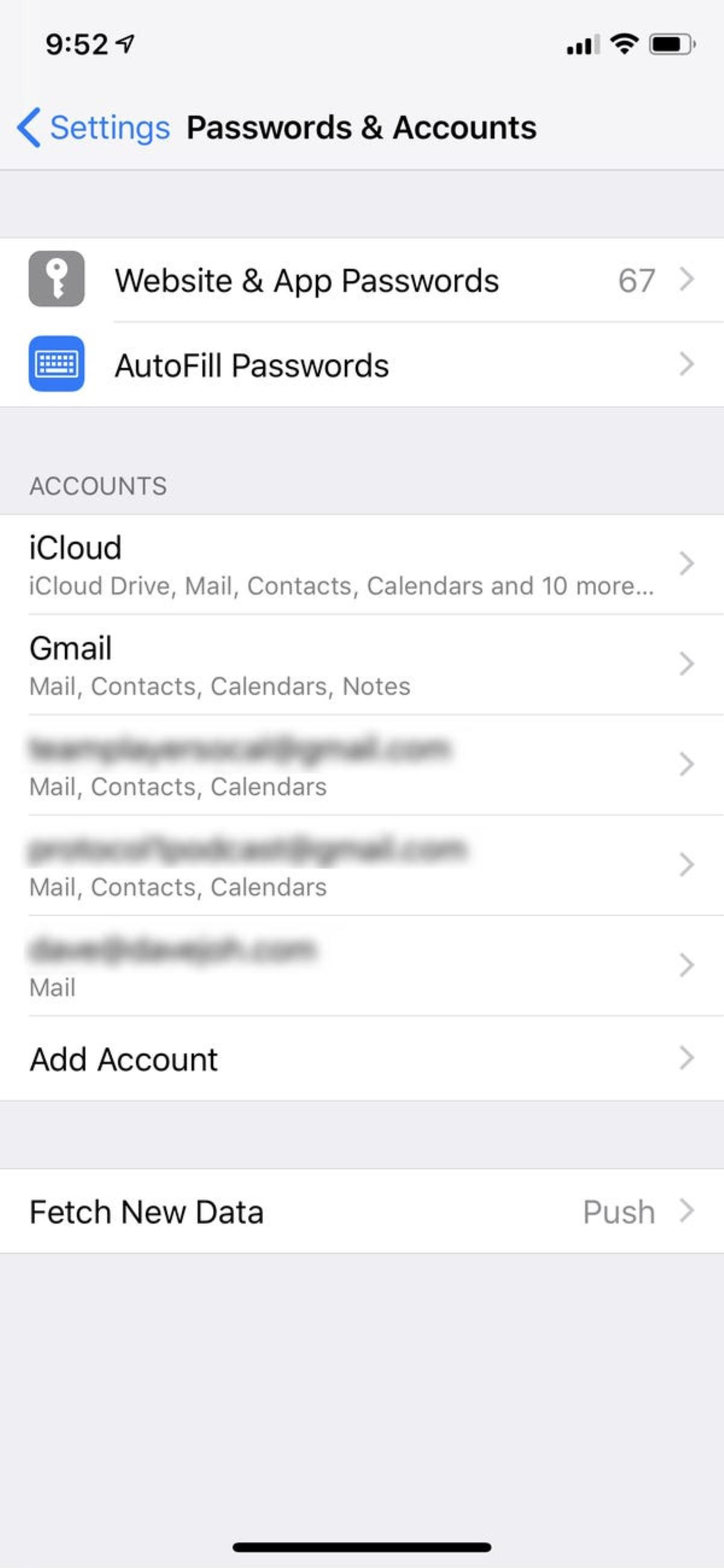
3. Chọn “Add Account” và “Google”.
4. Đến đây, làm theo các hướng dẫn hiển thị trên màn hình để thêm tài khoản Google và iPhone. Nó sẽ tự động đồng bộ các dữ liệu, bao gồm danh bạ.
Đây là một tuỳ chọn phù hợp khi bạn chỉ muốn chuyển một số điện thoại từ Android sang iPhone.
1. Trên Android, chọn Contracts.
2. Chọn nút ba dấu chấm ở góc trên bên phải màn hình và nhấn “Share”.
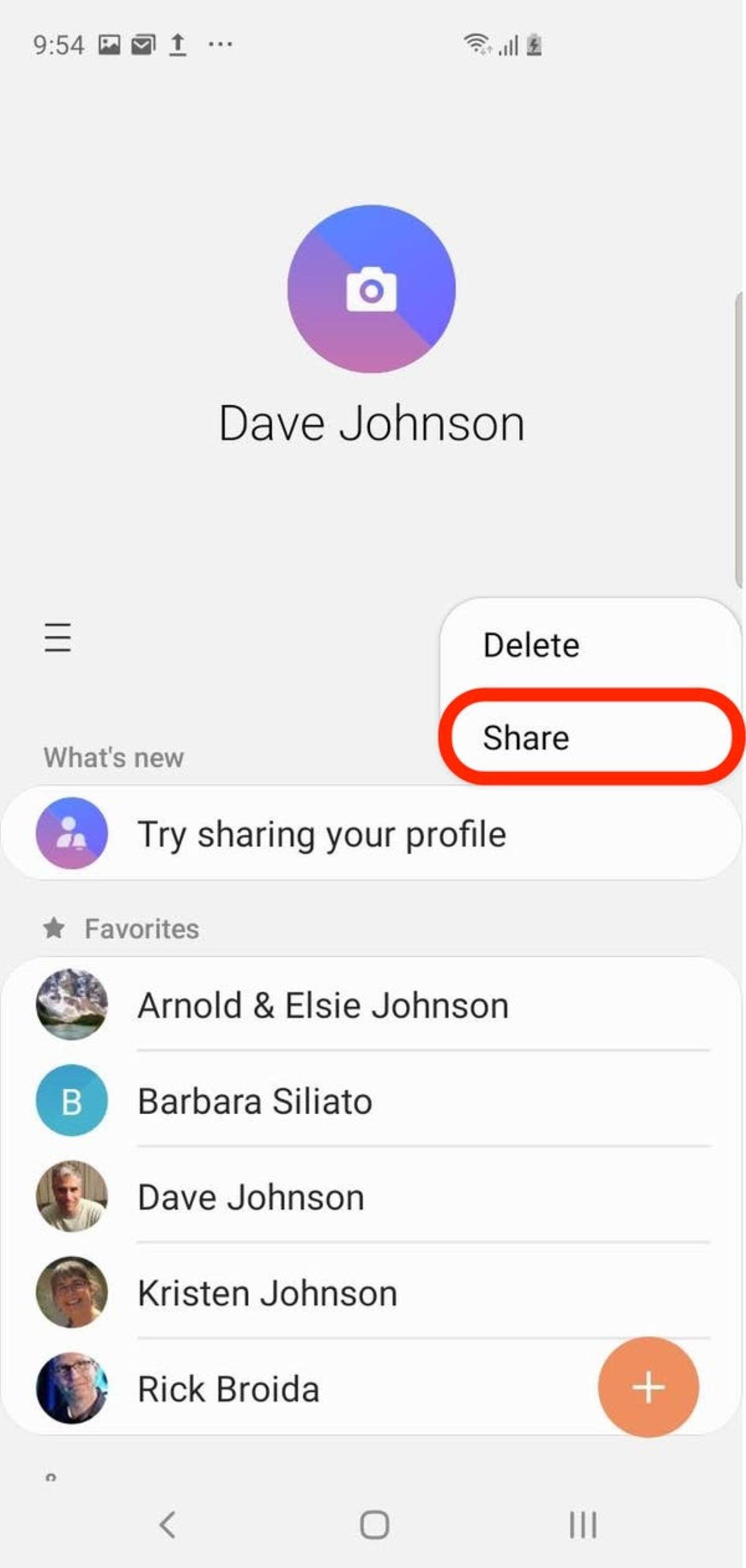
3. Chọn danh bạ bạn muốn chuyển sang iPhone. Bạn cũng có thể nhấn vào “All” để chọn toàn bộ hoặc chọn một số danh bạ mà mình muốn.
4. Sau khi xong, nhấn “Share”. Lúc này, danh bạ được xuất ra dưới định dạng VCF.
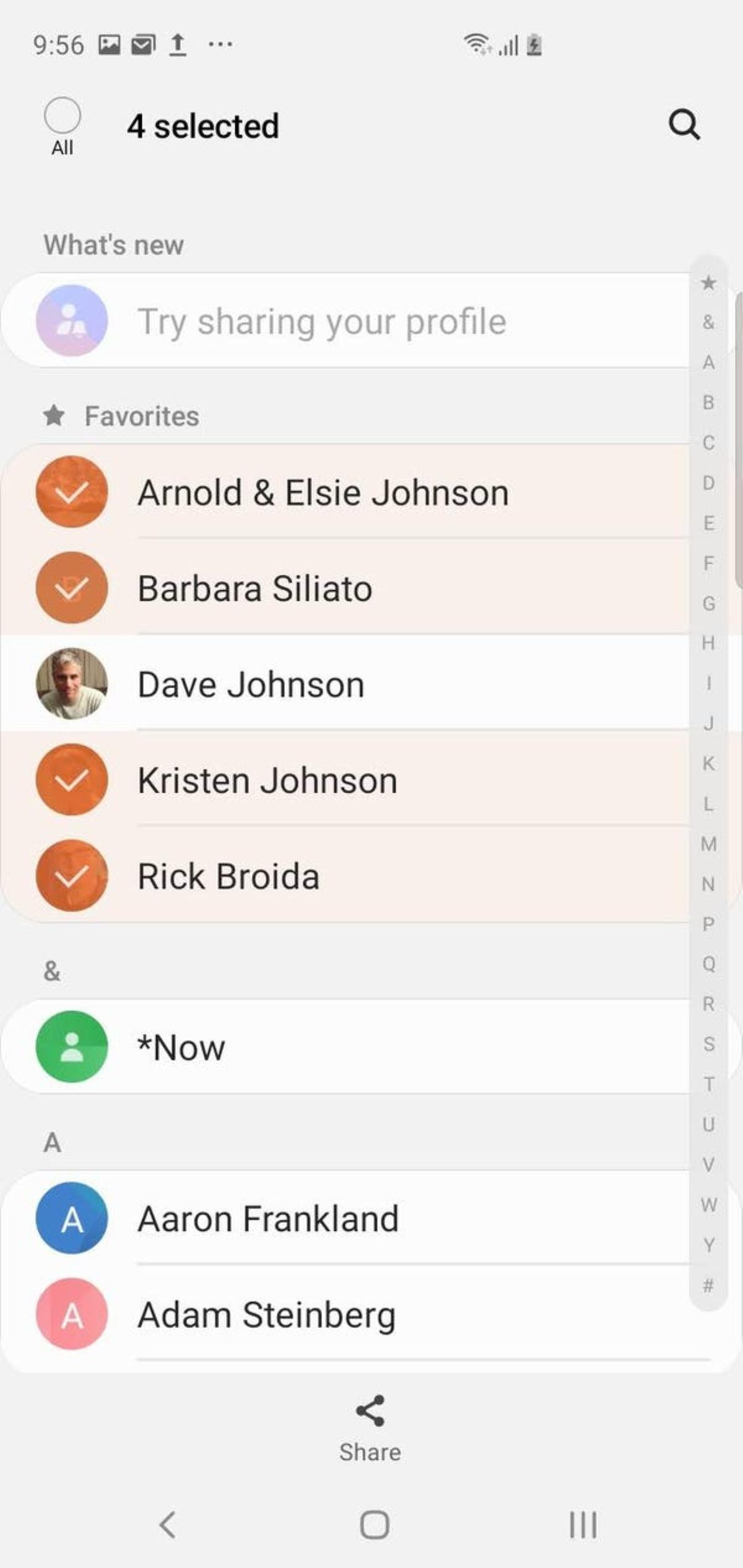
5. Cách dễ nhất để bạn chuyển file VCF này sang iPhone thông qua tin nhắn hoặc email. Trên iPhone, mở file VCF để đồng bộ danh bạ và điện thoại.